安装好IntelliJ IDEA后,如果Git安装在默认路径下,那么idea会自动找到git的位置,如果更改了Git的安
装位置则需要手动配置下Git的路径。选择File→Settings打开设置窗口,找到Version Control下的git选
项: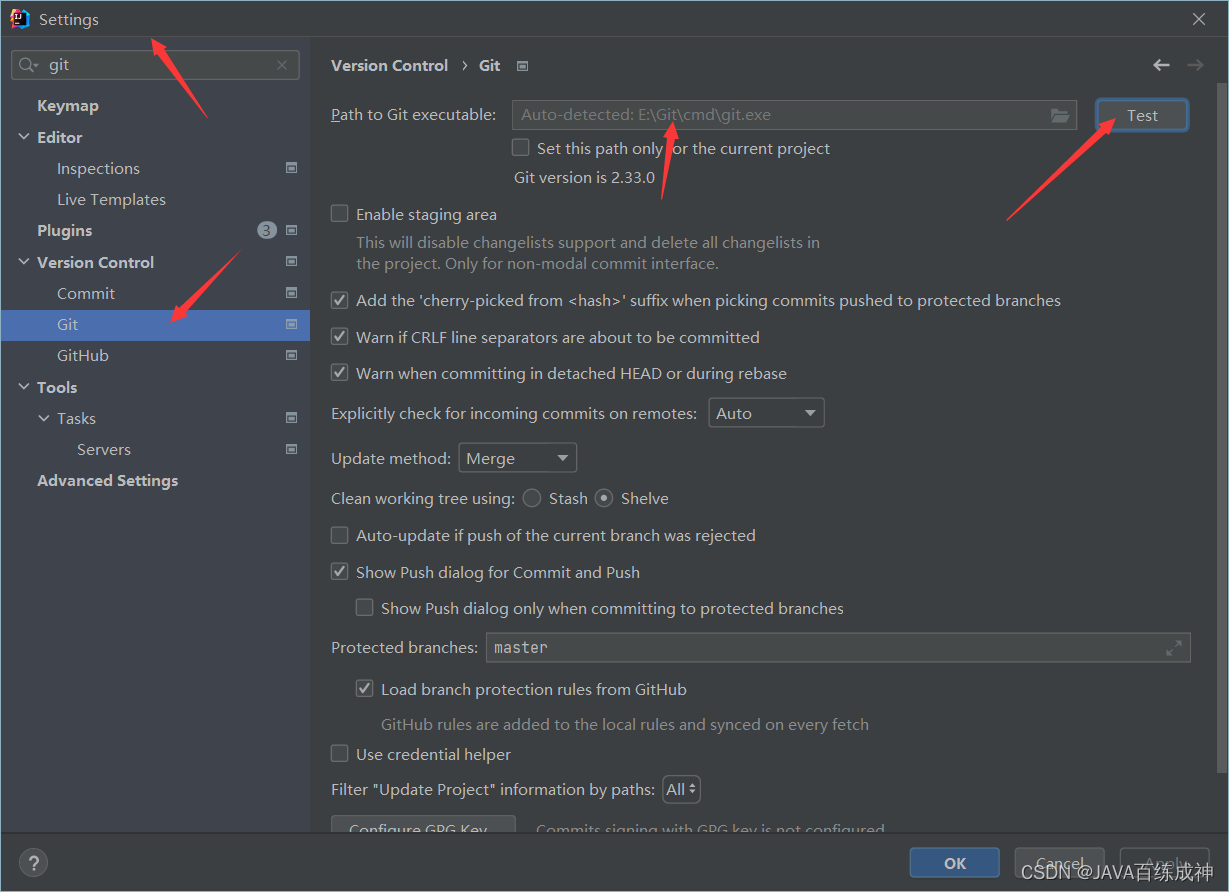
这个安装路径只要你安装了Git他都会自动识别的,然后点击Test出来版本号就是读取成功,如果失败就要手动去读取路径。
1.在Idea中操作git
场景:本地已经有一个项目,但是并不是git项目,我们需要将这个放到码云的仓库里,和其他开发人员继续一起协作开发
2.创建项目远程仓库
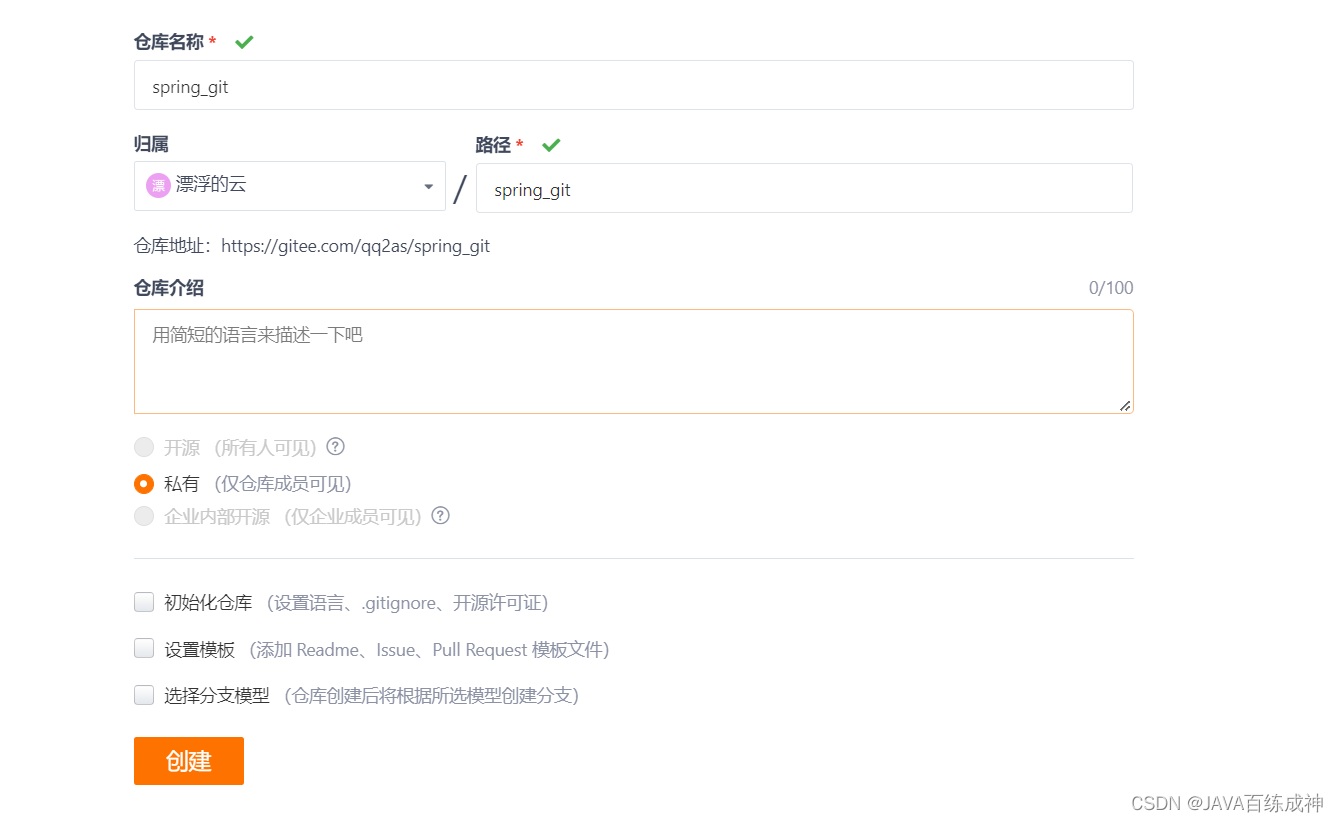
3.初始化本地仓库
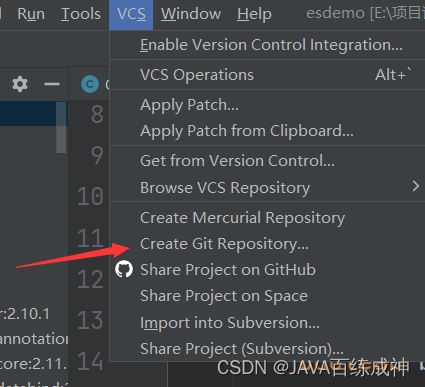
选中这个项目把他变成git仓库
初始化为仓库后这里会多出来两个箭头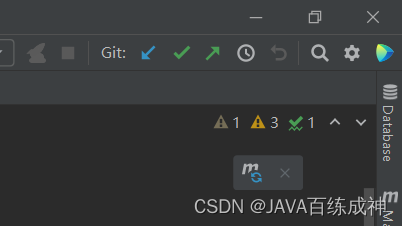
点击对勾√上传本地仓库,想提交那个就选那个,点Commit上传工作区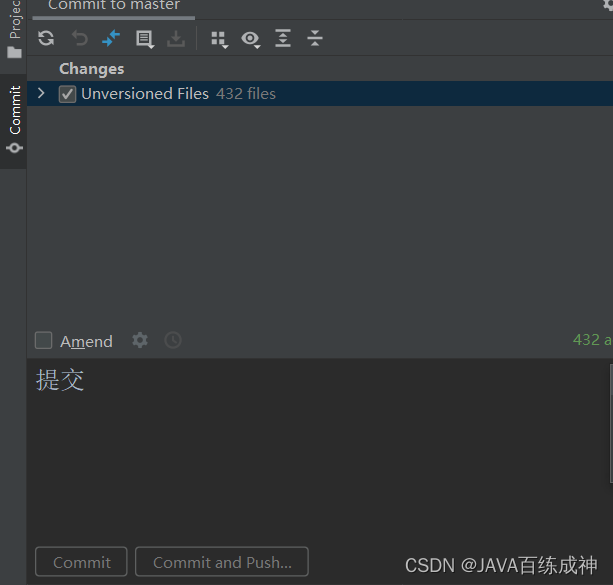
点push推送到远程仓库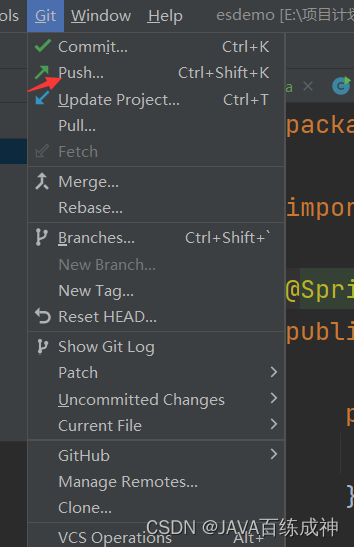
添加远程地址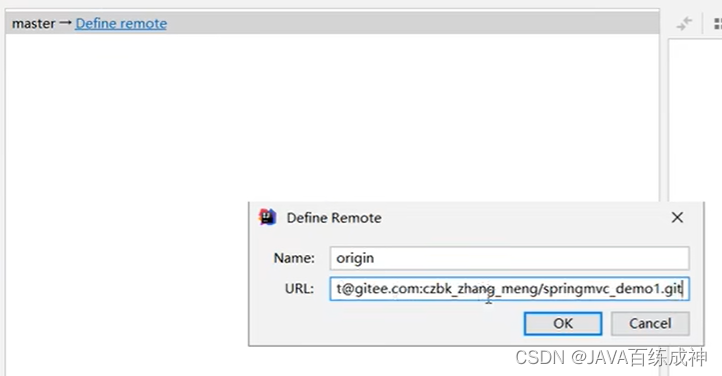
在添加push就上传到仓库了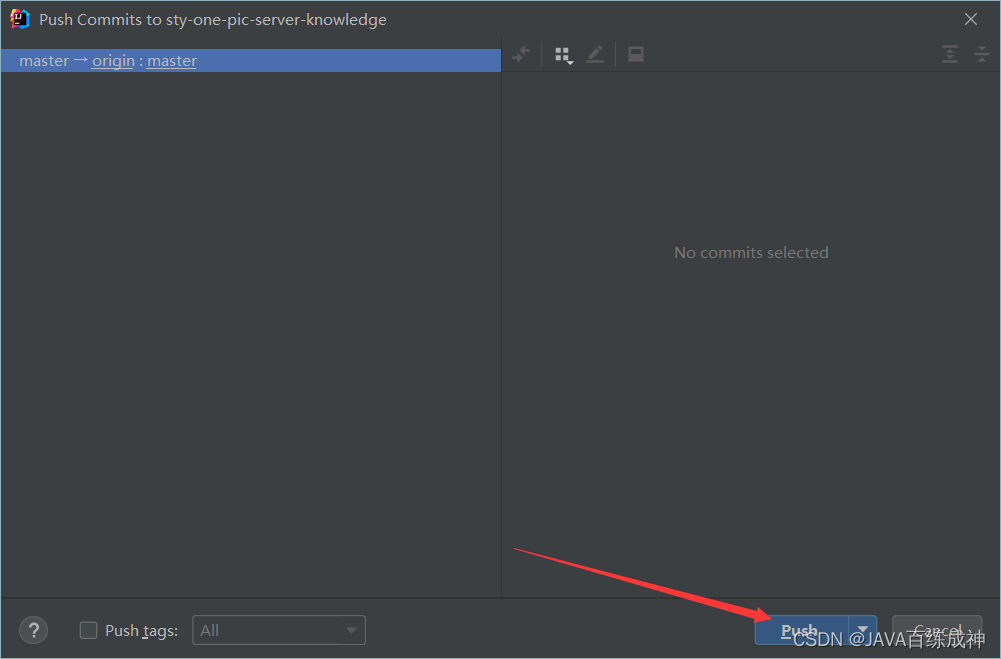
点Git可以查看我们的分支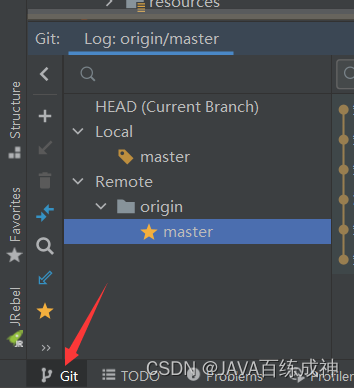
右键new Branch创建我们的新分支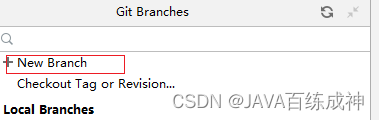
输入分支名称后,create即可。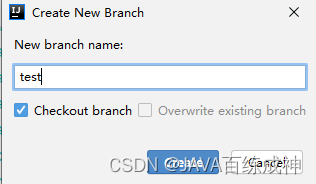
注意:如果没有修改代码,就不需要
附:几条铁令
1.切换分支前先提交本地的修改
2.代码及时提交,提交过了就不会丢
版权归原作者 JAVA百练成神 所有, 如有侵权,请联系我们删除。